
Oliver Matthews
0
1035
100
Toată lumea are date importante pe computerele sale și indiferent de hard disk sau SSD pe care le utilizați, există șanse de eșec pe disc care are ca rezultat pierderea de date; tocmai de aceea creăm copii de rezervă. Lucrul cu copiile de rezervă este însă că trebuie să restaurați datele din ele, înapoi în computer. De ce nu folosiți în schimb o configurație tolerantă la erori? RAID este o combinație de mai multe discuri care pot fi configurate să fie tolerante la erori, într-un anumit sens. Astfel încât dacă unul sau mai multe dintre discurile din volumul RAID eșuează, datele dvs. vă sunt încă disponibile.
În acest articol vă vom pune la curent cu ceea ce este de fapt RAID și cum îl puteți folosi pentru a păstra datele în siguranță pentru copii sau pentru a crește viteza de citire / scriere pe discurile interne și externe..
Ce este RAID?
RAID înseamnă Arhiva redundantă a discurilor independente. Anterior, a reprezentat Redundant Array de discuri ieftine, deoarece inițial a fost menit să arate că mai multe discuri ieftine, atunci când RAIDed, ar putea performa egal (dacă nu mai bine) cu discuri de stocare pentru întreprinderi de înaltă calitate, dar nu mai bune, dar mă descurc.
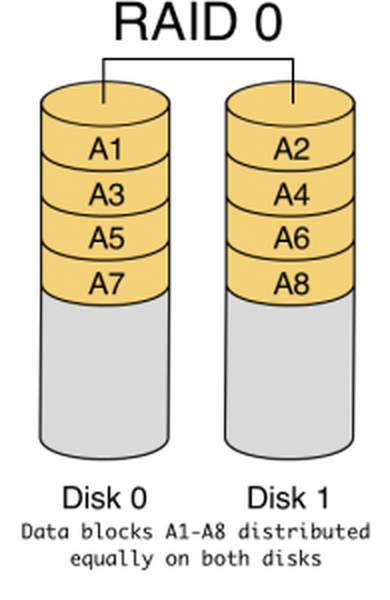
Ceea ce face RAID, practic, vă permite să combinați două sau mai multe (de aici și „discurile„ Array ”) în scopuri precum backup-urile în siguranță, creșterea vitezei de citire / scriere și like-uri.

Niveluri RAID
RAID are diferite tipuri (sau „niveluri” cum sunt numite). Există șase dintre acestea, dar Mac permite doar două (există o a treia opțiune, dar nu este o configurație RAID). Acestea sunt descrise mai jos:
- RAID 1 : Acest nivel se numește a RAID „oglindit”, și face exact cum sună. Aceasta reflectă conținutul unui disc pe fiecare disc din tablă. Aceasta înseamnă că, dacă unul sau mai multe dintre discurile dvs. nu reușesc, puteți recupera în continuare toate datele atâta timp cât cel puțin un disc din tablă funcționează corect. Acest lucru este posibil deoarece datele sunt copiate pe fiecare disc din tablă.
- RAID 0 : De asemenea cunoscut ca si RAID „striping”, ceea ce face asta este combină mai multe discuri într-un volum mai mare. Datele stocate într-un astfel de tablou sunt aproape distribuite în mod egal între toate discurile în tablou. Acest lucru permite ore de citire și scriere mai rapide. Există o problemă, însă, dacă vreunul dintre discurile de la nivelul 0 RAID eșuează, devine aproape imposibil să recuperezi datele din tablou, deoarece niciun disc nu are toate datele. Acest nivel este deosebit de util pentru persoanele care lucrează cu fișiere mari.
- CDS / JBOD: Set de discuri concatenate, de asemenea cunoscut ca si Doar o grămadă de discuri nu este într-adevăr o configurație RAID. Pur și simplu vă permite concatenează un număr de discuri într-un volum logic mare. Spuneți, de exemplu, aveți patru discuri de 256 GB. CDS vă permite să le concatenați într-un volum de 1 TB. Aceasta înseamnă că veți putea salva fișierele pe aceste discuri ca și cum ar fi un singur volum de 1 TB în loc de patru 256 GB.
Acum că v-am oferit o idee de bază despre care sunt diferitele niveluri, haideți să ne aruncăm cu capul într-o distracție RAID.
Cum să configurați RAID pe Mac
Înainte de a ieși Apple cu OS X El Capitan, procesul de configurare a volumelor RAID a fost foarte simplu. Aplicația grafică „Disk Utility” de pe Mac avea o opțiune simplă de a RAID un număr de unități fie la nivelul 0,1, fie de a concatena unitățile (CDS / JBOD). Când Apple a reproiectat utilitatea discului în OS X El Capitan, au eliminat liniștit opțiunea RAID. De ce au făcut acest lucru, nu este ceea ce suntem aici pentru a discuta. În schimb, vă prezentăm soluția la problemele dvs. de RAIDing în El Capitan.
Haideți să ne cufundăm în aplicația noastră de încredere Terminal. Se pare că „Diskutil“ comanda are un „AppleRAID“ subcomandă pentru crearea RAID-urilor.
Sintaxa pentru comanda:
diskutil appleRAID crea stripe | mirror | concat setName fileSystemType memberDisks
Înainte de a obține fisurarea comenzii, va trebui să vă dați seama ce discuri doriți să RAID.
1. Conectați discurile la computer și lansați Disk Utility.
2. Din panoul din stânga, selectați discurile și notează în jos valoarea proprietății „dispozitiv”. Va trebui să introduceți acest lucru în Terminal. 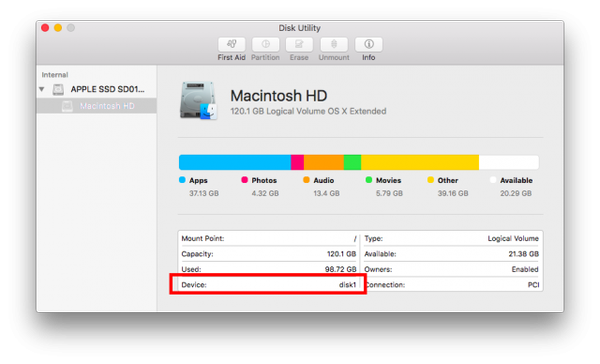 Notă: Nu puteți crea RAID-uri pe discurile de pornire, această captură de ecran este doar ilustrată.
Notă: Nu puteți crea RAID-uri pe discurile de pornire, această captură de ecran este doar ilustrată.
3. Accesați Terminalul și tastați discutil appleRAID crea setName fileSystemType memberDisks.

4. Înlocuiți cuvintele cheie cu dunga (pentru RAID0), oglindă (pentru RAID 1) și concat (pentru CDS / JBOD).
- A inlocui "Pune un nume" cu numele dorit pentru volumul dvs. RAID.
- Seteaza „FileSystemType“ la ceva de genul JHFS+, și în locul tipului „membruDisks” în valorile pe care le-ați notat în pasul 2, lăsând spații între numele fiecărui disc.
- De exemplu, dacă doriți să creați un RAID oglindit cu numele „rezerve“ iar ID-urile dispozitivului pentru discurile dvs. erau „Disc2”, „disc3”, „disc4”, comanda pe care va trebui să o introduceți va fi:
diskutil appleRAID crea oglindă Backups JHFS + disk2 disk3 disk4.
5. Lăsați comanda să ruleze și la finalizare, OS X va monta automat volumul dvs. RAID și îl puteți găsi în Disk Utility.
VEZI ȘI: 8 Comenzi utile FFmpeg pe care ar trebui să le utilizați pe Mac
Gata pentru a crea volume RAID pe Mac?
Credem că volumele RAID pot fi utile pentru o mulțime de oameni, deoarece pot fi configurate pentru a crea nu numai backup-uri în mod automat, ci și pentru a crește viteza de citire și scriere a unităților. Deci, dacă aveți câteva discuri care nu sunt utilizate, ar trebui să încercați să le transformați într-un volum RAID, să vă jucați cu ele și să vedeți dacă face diferența. Nu uitați să ne informați despre experiența dvs. în secțiunea de comentarii de mai jos.















